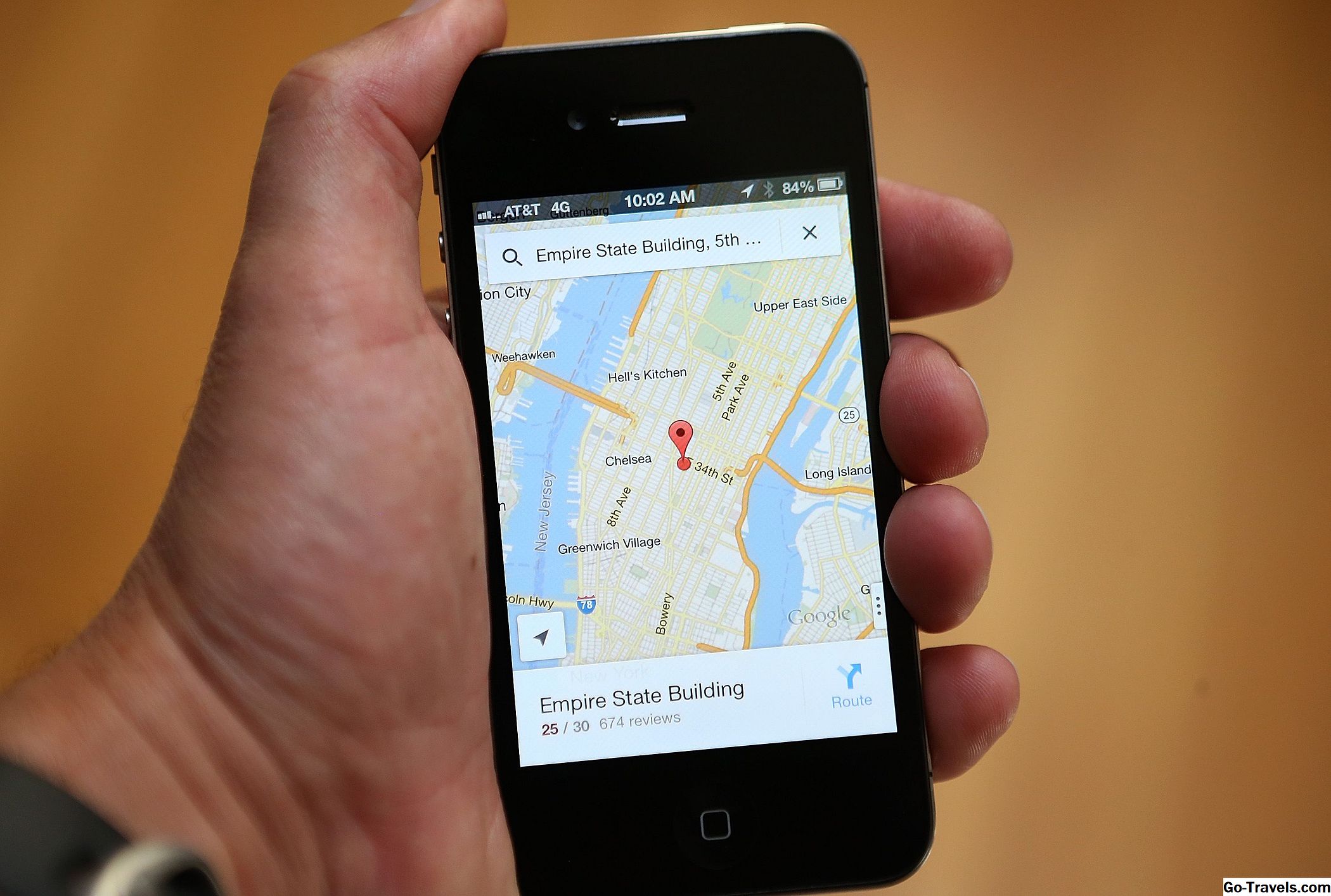"Android Pay" yra viena iš trijų didžiausių mobiliųjų mokėjimo paslaugų, naudojamų šiandien. Programos "Android" naudotojai gali naudotis savo kredito ir debeto kortelėmis ir net išsaugoti atlygio korteles naudodamiesi savo išmaniuoju telefonu ir "Wear OS" (anksčiau "Android Wear") laikrodžiais.
"Android Pay" veikia taip pat, kaip "Apple Pay" ir "Samsung Pay", tačiau ji nėra susieta su konkrečia telefono linija, o veikia su "Android" pagrindu veikiančiu prekės ženklu, įskaitant "Samsung", "Google", "Huawei", "Xiaomi" ir kt.
Kas yra "Android Pay"?

"Android Pay" yra plačiai priimtinas mokėjimo būdas mobiliesiems, kuris naudoja šalia lauko ryšį (NFC), kad perduotų mokėjimo duomenis į kredito kortelių terminalus. NFC yra ryšių protokolas, leidžiantis prietaisams privačiai siųsti ir priimti duomenis. Reikalaujama, kad ryšių įrenginiai būtų beveik arti. Tai reiškia, kad naudokite "Android Pay", įrenginys, kurį jis įdiegė, turi būti pateiktas šalia mokėjimo terminalo. Štai kodėl mobiliųjų mokėjimo programų, tokių kaip "Android Pay", dažnai vadinamos "programų" tapti ir mokėti ".
Skirtingai nuo kitų tipų programų mobiliesiems, "Android Pay" neleidžia vartotojams naudotis magnetinių juostelių mokėjimo terminalais, todėl "Android Pay" vartotojai gali neturėti prieigos prie senesnių mokėjimo terminalų. Ši svetainė turi pilną parduotuvių, kuriose galima naudoti "Android Pay", sąrašą.
"Android Pay" taip pat priimama kaip internetinė mokėjimo forma daugelyje "e-tailers". Tačiau "Android Pay" vartotojai turi žinoti, kad ne visi bankai ir finansinės institucijos yra suderinamos su "Android Pay". "Android Pay" svetainėje palaikomas dabartinis dalyvaujančių finansų įstaigų sąrašas. Prieš įdiekite arba įjunkite "Android Pay" programą, įsitikinkite, kad jūsų banko ar kredito kortelės įmonė yra to sąraše.
Tęsti skaitymą žemiau
Kur gauti "Android Pay"

Kaip ir daugelis konkretaus mokėjimo programėlių, "Android Pay" gali būti iš anksto įdiegtas jūsų telefone. Jei norite sužinoti, ar tai, peržiūrėkite savo įdiegtas programas, paliesdami Visos programos mygtukas savo telefone.
Pastaba: Šio mygtuko vieta skiriasi, priklausomai nuo tikslaus naudojamo prietaiso modelio, tačiau jis paprastai yra apatiniame kairiajame telefono kampe ir gali būti fizinis mygtukas arba virtualus mygtukas telefono ekrane.
Jei "Android Pay" nėra iš anksto įdiegtas jūsų įrenginyje, galite atsisiųsti jį iš "Google Play" parduotuvės naudodami savo įrenginį. Palieskite "Google Play" parduotuvės piktogramą ir ieškokite "Android Pay". Radau programą, bakstelėkite DIEGTI pradėti diegti.
Tęsti skaitymą žemiau
"Android Pay" nustatymas

Kad galėtumėte naudoti "Android Pay", kad užbaigtumėte pirkinius parduotuvėse ir internetu, turėsite nustatyti programą. Pradėkite paliesdami programos piktogramą, kad ją atidarytumėte. Jei naudojate kelias "Google" paskyras, pirmą kartą atidarę programą, būsite paraginti pasirinkti paskyrą, kurią norite naudoti su programa. Pasirinkite atitinkamą paskyrą ir pasirodys ekranas Pradėti. Bakstelėkite Pradėti.
Pasirodo pasirodymas Leiskite "Android Pay" pasiekti šį įrenginio vietą. Bakstelėkite Leiskite ir tada jums suteikiama prieiga prie programos. Jei pralaimėjote, pirmojo puslapio puslapyje rasite pradžios vadovą.
Norėdami pridėti kredito, debeto, dovanų kortelės ar premijos kortelę, palieskite + apatiniame dešiniajame ekrano kampe. Rodomame sąraše palieskite kortelės, kurią norite pridėti, tipą. Jei leidote "Google" saugoti bet kurią savo kredito kortelės informaciją internetu, jums bus pasiūlyta pasirinkti vieną iš šių kortelių. Jei nenorite pasirinkti esamos kortelės arba jei neturite "Google" saugomos kredito kortelės informacijos, bakstelėkite Pridėti kortelę arba Pridėti kitą kortelę.
"Android" turėtų atidaryti jūsų fotoaparatą ir paryškinti ekrano dalį. Virš šio skyriaus yra kryptis Sudėkite kortelę su rėmeliu. Laikykite fotoaparatą virš kortelės, kol ji bus rodoma ekrane, o "Android Pay" užfiksuos kortelės vaizdą ir importuosite kortelės numerį ir galiojimo datą. Pateiktose srityse jūsų adresas gali būti automatiškai užpildytas, tačiau įsitikinkite, kad jis teisingas arba įveskite teisingą informaciją. Kai baigsite, perskaitykite Paslaugų teikimo sąlygas ir palieskite Sutaupyti.
Pridėjus savo pirmąją kortelę "Android Pay", jums bus pasiūlyta nustatyti ekrano užraktą. Norėdami tai padaryti, spustelėkite "Android Pay" ekrano užraktas Rodomas ekranas palieskite PARUOŠTI. Tada savo Ekrano atrakinimo nustatymai pasirinkite norimą sukurti užrakto tipą. Turite tris parinktis:
- Tiražas: atrakinkite ekraną piešdami piešinį.
- Pin: įveskite PIN kodą, kad atrakintumėte ekraną.
- Slaptažodis: laikomas didžiausiu stiprybės saugumu, būsite paraginti sukurti ir naudoti slaptažodį ekranui atrakinti.
Vienas dalykas, kuris skiriasi nuo "Android Pay", yra tai, kad kai kurioms kortelėms reikia patvirtinti, kad prijungėte kortelę prie "Android Pay" ir įveskite kodą, kad patvirtintumėte patvirtinimą, kad galėtumėte jį naudoti. Kaip atliksite šį patvirtinimo procesą, priklausysite nuo banko, prie kurio prisijungiate, tačiau greičiausiai daugiausia bus reikalingas telefono skambutis. Šis žingsnis yra užtikrinti jūsų saugumą ir jūsų kortelė išliks neaktyvi, kol baigsite patvirtinimą.
Kaip naudotis "Android Pay"

Kai pasirinksite viską, paprasta naudoti "Android Pay" programą. Galite naudoti programą bet kur, kur matote "NFC" arba "Android Pay" simbolius. Operacijos metu atrakinkite telefoną ir atidarykite "Android Pay" programą. Pasirinkite kortelę, kurią norite naudoti, ir laikykite ją šalia mokėjimo terminalo.Terminalas bendraus su jūsų įrenginiu.
Po kelių sekundžių jūsų įrenginio ekrane virš kortelės pasirodys žymė. Tai reiškia, kad bendravimas yra baigtas. Tada sandoris bus baigtas terminalo. Atkreipkite dėmesį, kad jums gali tekti pasirašyti operaciją.
Taip pat galite naudoti visas "Android Pay" programoje įregistruotas korteles su "Google Pay" internetu. Kad galėtumėte pasiekti kortelę, tiesiog pasirinkite "Google Pay at checkout", tada pasirinkite norimą kortelę.
Tęsti skaitymą žemiau
"Android Pay" naudojimas "Android" pagrindu

Jei naudojate "Android" pagrįstą laikrodį ir nenorite ištraukti telefono, kad pirktumėte, jums pavyks, jei jūsų įrenginyje įdiegta "Wear OS 2.0". Jei norite naudoti programą savo protingame laikrodyje, pirmiausia turite pridėti programą prie įrenginio. Kai tai bus padaryta, palieskite "Android Pay" programą, kad ją atidarytumėte.
Dabar jūs turite pereiti per tą patį procesą, kad pridėtumėte kortelę prie savo laikrodžio, kaip tai padarėte savo telefone. Tai apima kortelės informacijos įvedimą, taip pat kortelės patikrinimą banke. Vėlgi, tai yra jūsų apsauga, kad kas nors negalėtų naudoti jūsų "smartwatch", kad galėtų pirkti, jei jį praradote arba pavogtų.
Kai kortelė buvo patvirtinta naudoti su "smartwatch", tuomet esate pasiruošęs ją naudoti pirkimo užbaigimui. Bet kuriame mokėjimo terminale, pažymėtame "NFC" arba "Android Pay" simboliais, tiesiog atidarykite "Android Pay" programą iš telefono. Jūsų kortelė bus rodoma ekrane su instrukcijomis Laikykis prie terminalo. Padėkite laikrodžio rodyklę prie terminalo ir savo mokėjimo informaciją pateiks taip pat, kaip ir jūsų mobilusis prietaisas. Kai laikrodis bus baigtas palaikydamas ryšį su terminalu, ekrane matysite žymėjimą, o laikrodis gali net vibruoti, kad praneštumėte, kad jis baigtas, priklausomai nuo to, kaip nustatėte savo nuostatas. Jums vis dar reikia užbaigti sandorį terminale, todėl gali tekti pasirašyti kvitą.